Pembahasan Materi Pivot Table, Informatika SMP Kelas VIII Kurikulum Merdeka – Pengertian pivot adalah orang atau sesuatu yang menjadi pusat atau yang dianggap paling penting dalam suatu situasi (https://dictionary.cambridge.org/dictionary/ english/pivot). Dalam persoalan peringkasan data, kalian biasanya harus menentukan data apa yang penting untuk digunakan sebagai acuan dalam peringkasan. Data penting itulah yang menjadi pivot. Lalu bagaimana cara menggunakan pivot table? Yuk kita simak pembahasannya.
Baca Juga: Kunci Jawaban Aktivitas AD-K8-04-U Meringkas Data Secaia Manual
Pivot Table Satu Dimensi
Pivot table satu dimensi digunakan untuk meringkas data dari suatu kumpulan data (dataset). Pada pivot table satu dimensi, data yang akan digunakan sebagai baris pivot berasal dari satu kolom data pada kumpulan data. Perhatikan Gambar 6.13 berikut ini.
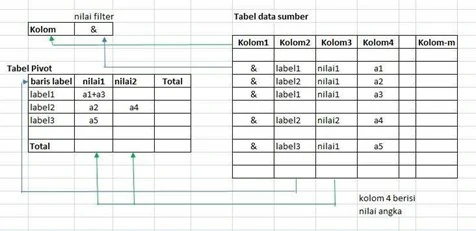
Gambar 6.13 Membuat Tabel Pivot Satu Dimensi
- Kolom 1 adalah filter, untuk memilih data pada kolom 2 yang akan diringkas.
- Kolom 2 “pivot”, yaitu data yang akan diringkas berdasarkan nilai data. Artinya, kalau data muncul lebih dari satu kali, pada tabel pivot, hanya akan ditampilkan satu kali.
- Kolom 3 adalah data yang akan dijumlahkan/dicacah atau dihitung dengan fungsi statistik.
Sebagai contoh yang memperjelas ilustrasi pada Gambar 6.11, untuk data nilai berikut ini, dibuat pivot table dengan kolom kode mapel sebagai baris pivot (Rows), kolom nama sebagai filter, dan kolom nilai sebagai data yang akan dihitung dengan fungsi statistik. Dalam contoh ini, fungsi statistik yang digunakan adalah fungsi average. Pivot table menampilkan ringkasan nilai rata-rata untuk setiap mata pelajaran.
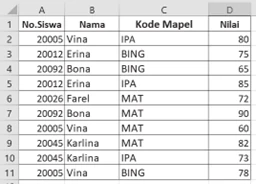
Jika pada bagian filter Nama, dipilih nama Erina, pada pivot table akan ditampilkan data nilai dari Erina beserta nilai rata-ratanya.
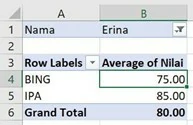
Berikut ini adalah penjelasan dan panduan ringkas untuk membuat pivot table dari sekumpulan data. Tampilan menu pivot table adalah sebagai berikut.
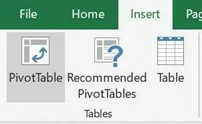
Baca Juga: Materi Peringkasan Data, Informatika Kelas 8 SMP Kurikulum Merdeka
Membuat Pivot Tables
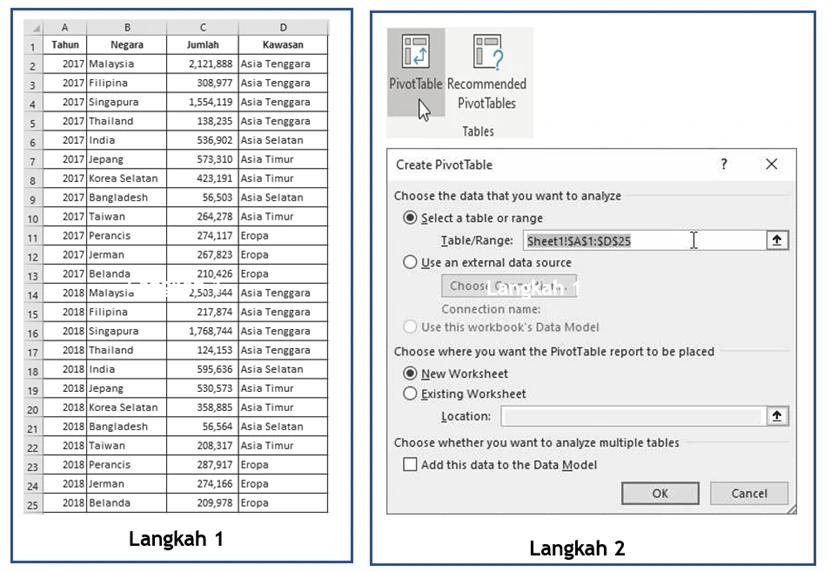
Langkah 1
Untuk membuat Pivot Tables, akan digunakan kumpulan data jumlah wisatawan yang terdiri atas 24 baris data dengan empat kolom, yaitu tahun, negara, jumlah, dan kawasan, sebagai tabel data sumber.
Langkah 2
- Klik pada sembarang cell di dalam kumpulan data (misalnya cell B2).
- Pada tab Insert, dalam Tablesgroup, pilih PivotTable.
- Akan muncul dialog box baru, secara otomatis daerah data yang akan diproses terpilih. Lokasi defiault untuk pivot table adalah New Worksheet.
Baca Juga: Kunci Jawaban Struktur Teks Biografi R.A. Kartini
Menentukan Field
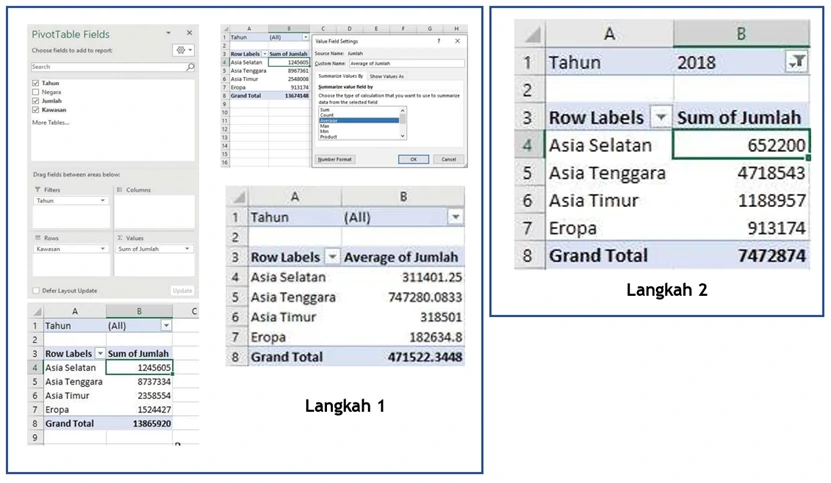
Langkah 1
Selanjutnya, PivotTable Fields panel akan muncul. Untuk mendapatkan informasi jumlah wisatawan per kawasan, tarik field berikut ini ke dalam area yang ditunjuk:
field Kawasan ke Rows area, field Jumlah ke Values area, field Tahun ke Filters area.
Dari pivot tables yang dihasilkan, dapat dilihat bahwa jumlah wisatawan yang terbanyak berasal dari Asia Tenggara.
Secara defiault, pivot table akan membuat ringkasan data dengan fungsi sum atau count. Untuk mengubah jenis kalkulasi yang diperlukan, berikut langkahnya.
- Klik sembarang cell di dalam kolom Sum of Jumlah.
- Klik kanan pada mouse dan pada Value Field Settings, misalnya pilih fungsi Average, kemudian klik OK.
- Hasil yang diberikan akan menampilkan nilai rata-rata untuk setiap kawasan
Langkah 2
- Untuk area filter Tahun, kalian dapat melakukan filter data pada pivot table berdasarkan Tahun (secara defiault yang tampil adalah All).
- Misalnya: berapa jumlah wisatawan pada tahun 2018 yang berasal dari beberapa kawasan?
- Caranya, klik filter drop-down dan pilihlah 2018, akan ditampilkan jumlah wisatawan pada tahun 2018 saja yang berasal dari beberapa kawasan.
Baca Juga: Kunci Jawaban Soal tentang Teks Bung Hatta Tidak Mudah Tergoda Harta
Pivot Table Dua Dimensi
Pada pivot table satu dimensi, peringkasan hanya ditentukan berdasarkan satu kolom data, yaitu berdasarkan baris pivot. Pada pivot table dua dimensi, peringkasan akan ditentukan berdasarkan dua kolom data. Terdapat baris pivot dan kolom pivot yang akan digunakan sebagai acuan dalam meringkas data.
Perhatikan Gambar 6.14 berikut ini.
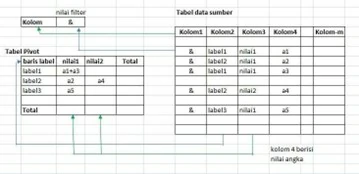
Gambar 6.14 Membuat Tabel Pivot Dua Dimensi
- Kolom 1 adalah filter, untuk memilih data pada kolom 2 yang akan diringkas.
- Kolom 2 menjadi baris pivot, sedangkan kolom 3 menjadi kolom pivot.
- Kolom 4 adalah data yang akan dijumlahkan/dicacah atau dihitung dengan fungsi statistik.
Sebagai contoh yang memperjelas ilustrasi pada Gambar 6.13, untuk data nilai berikut ini, dibuat pivot table dua dimensi dengan kolom kelas sebagai baris pivot (Rows) dan kolom kode mapel sebagai kolom pivot (Columns), kolom nama sebagai filter, dan kolom nilai sebagai data yang akan dihitung dengan fungsi statistik, dalam contoh digunakan fungsi average. Pivot table menampilkan ringkasan nilai rata-rata pada setiap kelas untuk setiap mata pelajaran.
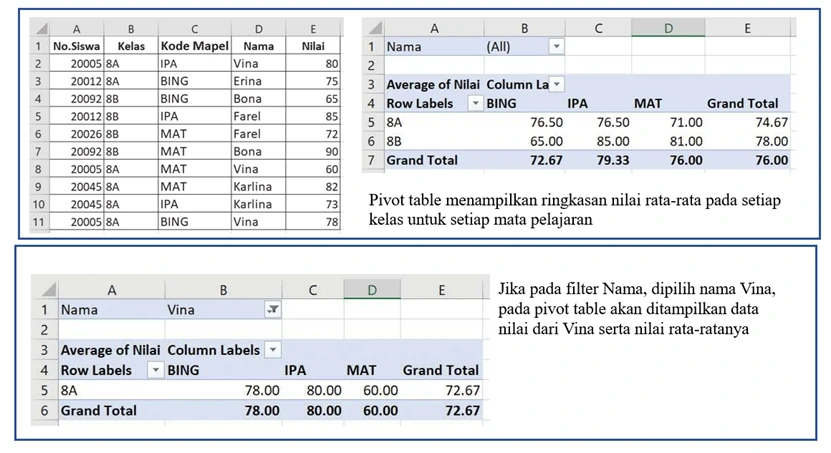
Baca Juga: Download Rangkuman Materi US Bahasa Jawa Kelas 6 SD TP 2022/2023
Jika pada filter Nama, dipilih nama Vina, pada pivot table akan ditampilkan data nilai dari Vina serta nilai rata-ratanya. Berikut ini adalah panduan ringkas untuk membuat pivot table dua dimensi. Untuk membuat pivot tables dua dimensi, lakukan tarik suatu field ke area Rows dan area Columns. Sebagai contoh membuat Pivot Tables, akan digunakan kumpulan data jumlah wisatawan seperti pada pivot table satu dimensi.
- Lakukan langkah (1) sampai dengan (3) seperti pada pivot table satu dimensi.
- Selanjutnya, pada PivotTable Fields panel, tarikfield berikut ini ke area yang ditunjuk:
- Field Kawasan ke area Filters, Filed Negara ke area Rows, Field Tahun ke area Columns, Field Jumlah ke area Values.
- Hasil pivot table dua dimensi seperti gambar di samping.
Yuk, berhenti memakai tools dan berpikir sejenak!
Mengapa fungsi untuk meringkas itu dinamakan “PIVOT”? Carilah makna kata pivot, dan jelaskan relasinya dengan fungsi pivot Excel.
Penutup
Demikianlah pembahasan mengenai Materi Pivot Table. Kamu Bisa menggunakan salah satu fitur yang ada di Microsoft Excel yaitu pivot table. Pivot table adalah salah satu fitur di Excel yang bisa mempermudah penggunanya untuk membuat laporan dan analisis data dengan cepat. Cara menggunakan pivot table pun tidak terlalu sulit. Selain itu, fungsi pivot table adalah untuk membuat rangkuman, eksplorasi data, dan masih banyak lagi. Intinya Pivot table adalah fitur yang dapat digunakan untuk menghitung dan menganalisis data yang terkesan rumit menjadi lebih sederhana.
